Bu VirtualBox Vs VMware eğitimi, VirtualBox ve VMware adlı en popüler iki Sanallaştırma aracı arasında kapsamlı bir karşılaştırma içerir:
Sanallaştırma terimi günümüzde çoğu insana yabancı değildir. Sanallaştırma, kullanıcının bir makinenin fiziksel kaynaklarını kullanarak birden fazla sanal ortam oluşturmasına olanak tanıyan bir teknolojidir.
Fiziksel bir makineye benzer simüle edilmiş bir ortam yaratan bir teknolojidir, bu da oluşturulan sanal ortamın fiziksel bir makineye benzer olduğu ve bir İşletim sistemi, Sunucu ve Depolama cihazına sahip olduğu anlamına gelir.

Sanallaştırmayı Anlamak
Sanallaştırma kavramını aşağıdaki görselden anlamaya çalışalım.
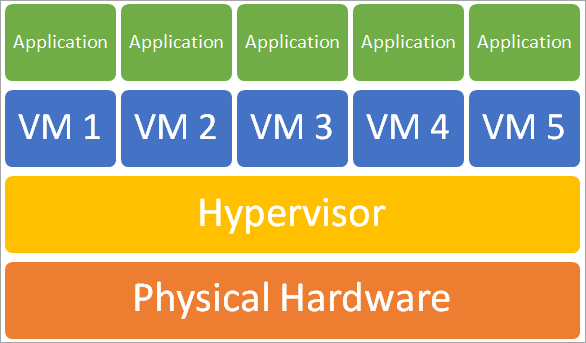
Yukarıdaki resimde de görebileceğimiz gibi, hipervizör yazılımı doğrudan fiziksel donanıma bağlanarak tek bir sistemi birden fazla Sanal Makineye (VM) bölmenize ve makine kaynaklarını uygun şekilde dağıtmanıza olanak tanır.
Basit kelimelerle açıklamak gerekirse, Sanallaştırma
- Bir donanım veya fiziksel kaynak birçok sanal kaynak oluşturabilir. Veya
- Bir veya daha fazla donanımdan bir sanal kaynak oluşturulabilir.
Piyasada çok sayıda sanallaştırma aracı bulunmaktadır. Bu makale, VirtualBox ve VMware adlı en popüler iki sanallaştırma aracı arasındaki karşılaştırmayı ayrıntılı olarak ele alacaktır.
Hem Virtualbox hem de VMware, Sanal Makine (VM) kavramı üzerinde çalışır. VM, fiziksel bir bilgisayarın kopyasıdır ve ayrıca üzerinde Konuk İşletim Sistemi adı verilen bir İşletim sistemi yüklüdür.
VirtualBox ve VMware'in temellerini anlayarak başlayalım ve daha sonra ikisinin ayrıntılı bir karşılaştırmasını yapacağız.
VirtualBox Nedir
VirtualBox, kullanıcının aynı makine üzerinde birden fazla İşletim sistemini aynı anda çalıştırmasını sağlayan bir sanallaştırma yazılımı olarak açıklanabilir. Örneğin, Bir kullanıcı tek bir makinede Windows'un (Win7, Win 10) veya Linux'un farklı sürümlerini veya başka bir İşletim Sistemini kullanabilir ve aynı zamanda bunları çalıştırabilir.
VirtualBox, işletmeler tarafından kullanılmaya hazır ve Windows işletim sistemi kullanıcıları için geliştirilmiş ücretsiz bir sanallaştırma yazılımıdır. Oracle Corporation tarafından tasarlanmıştır. Endüstrinin talep ettiği performans standartlarını karşılamak için sürekli olarak yükseltilmiştir. Sanallaştırma için en popüler yazılımlardan biridir.
VirtualBox'ın avantajları şunlardır:
- Maliyet etkinliği ve artan hız: Virtualbox, kullanıcıya ev bilgisayarlarını kullanarak sanallaştırmadan yararlanma olanağı sağlar. Kullanıcının bir İşletim Sistemi tasviri oluşturmasına yardımcı olur, böylece donanım maliyetini azaltır ve üretkenliği ve etkinliği artırır.
- Kolay kurulum ve ayarlama: Sanal kutu kurulumu, teknoloji meraklıları veya teknolojik geçmişi çok az olan ya da hiç olmayan kişiler için çocuk oyuncağıdır. Sadece Oracle'dan bir kılavuz okumayı ve talimatları takip etmeyi içerir. 2 GB RAM'e sahip bir bilgisayarda tüm kurulum süreci 5 dakikadan fazla sürmez.
- Kullanıcı dostu arayüz: Virtualbox'ın arayüzü basit ve kullanıcı dostudur. Ana menü öncelikle Makine, Dosya ve Yardım seçeneklerinden oluşur ve bir kullanıcı istediği İşletim Sistemini oluşturmak için bir seçenek olarak "Makine" yi kullanabilir. Bir sonraki adım, kullanıcının İşletim Sistemi türü ve İşletim Sistemi için benzersiz bir ad ile ilgili bir seçim yapmasını gerektirir.
- Becerikli : Yazılım, kullanıcının ekranı ölçeklendirebildiği en son sürüme yükseltildi. Burada pencerenin boyutu küçültülebilir, ancak kullanıcı her şeyi görüntüleyebilir. VirtualBox ayrıca kullanıcıya sanal makinenin CPU ve IO süresini sınırlama veya sınırlama özelliği sağlar. Bu, donanımın veya kullanıcının kendi makinesinin kaynaklarının tükenmemesini sağlar.
- Kişiselleştirme: Linux, Mac ve Solaris gibi çeşitli İşletim Sistemleri VirtualBox tarafından desteklenmektedir. Kullanıcı birden fazla platform oluşturmayı seçebilir veya bunları test ve geliştirme amacıyla kullanılabilecek tek bir sunucuda bir araya getirebilir.
Web sitesi : VirtualBox
VMware Nedir
VMware, Sanallaştırma konusunda dünyaca ünlü hizmet sağlayıcılardan biridir. VM, Sanal Makineler anlamına gelir. VMware Server, kullanıcının bir sunucuyu birçok sanal makineye bölmesine ve böylece birden fazla işletim sistemi ve uygulamanın tek bir ana makinede başarıyla ve aynı anda çalışmasına izin veren bir üründür.
VMware'in sanallaştırma ürünleri, büyük ya da küçük tüm kuruluşların BT altyapısının vazgeçilmez bir parçası haline gelmiştir.
VMware ayrıca bir dizi avantaj sağlar. Bunlar aşağıdaki gibidir:
- Artan verimlilik: Fiziksel bir bilgisayarın kaynakları her zaman optimum şekilde kullanılamaz. Bazı kullanıcılar tek bir sunucu işletim sistemi üzerinde birden fazla uygulama çalıştırmayı tercih etmezler, çünkü bir uygulamanın zarar görmesi diğer uygulamalar üzerinde dalgalanma etkisi yaratarak işletim sistemini kararsız hale getirebilir. Bu sorunu her uygulamayı kendi sunucusunda çalıştırarak çözmek gerekirse, fiziksel makinenin kaynakları çok fazla boşa harcanacaktır.Bu sorun için en uygun çözüm VMware'dir. Her uygulamanın fiziksel makinenin bir sunucusunda kendi işletim sisteminde çalışmasına izin verir.
- Veri merkezlerinde optimum alan kullanımı: Aynı veya daha az sayıda sunucu üzerinde daha fazla uygulama çalıştığında, veri merkezlerindeki alan yönetiminin maliyeti de önemli ölçüde azalır.
Web sitesi : VMware
Sanallaştırma Savaşı: VirtualBox veya VMware
Tüm bu süre boyunca Sanallaştırma hakkında konuştuk ve hem VirtualBox hem de VMware'in kullanıcının Sanal Makine üzerinde çalışmasına nasıl izin verdiğini inceledik.
Peki, hepsi aynı mı? Hangisini kullanmayı seçmeliyiz? Nasıl farklılar?
Bu soruyu yanıtlamadan ve VMware ile VirtualBox arasındaki farkları anlamadan önce, Sanal Makineler üzerinde çalışmanın benzerliğine rağmen, çalışma şekillerinin çok farklı olduğunu anlamak önemlidir. Hipervizör, Sanal Makineleri yüklemek ve çalıştırmak için kullanılır.
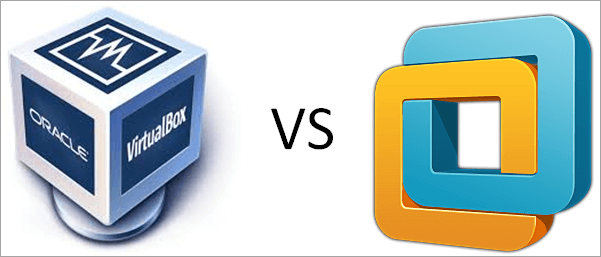
Hipervizör, Sanal Makineleri çalıştırmak için gereken ortamı sağladığı için önemli bir yazılımdır. Sanal makinenin İşletim sistemi ile ana makinenin donanımı arasında çok gerekli olan ayrımı oluşturmaktan sorumludurlar. Ana makine, bellek ve işlemci gibi kaynaklarını birçok sanal makine ile paylaşabilir.
Hipervizör iki türde olabilir:
- Tip 1 Hipervizör: Bu Hipervizör, kurulum işlemi için herhangi bir ek yazılıma ihtiyaç duymaz ve doğrudan ana makinenin donanım kaynakları üzerinde çalışır. Örnek- VMware ESXi, vSphere.
Tip 1 Hipervizör
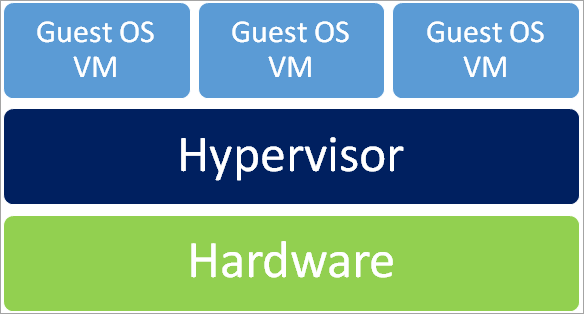
- Tip 2 Hipervizör: Bu Hipervizör aynı zamanda bir Barındırılan Hipervizör ve ana makinenin İşletim Sistemine yüklenir. Yükleme işlemi diğer yazılımlar kadar basittir. Tip 1 Hipervizörlerin aksine, Ana Makine Hipervizörleri fiziksel makinenin donanımına ve kaynaklarına doğrudan erişmez.
Tip 2 Hipervizör
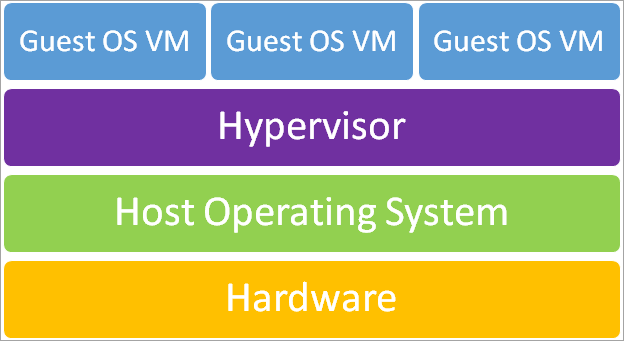
VirtualBox ve VMware
Bu araçlara diğerlerine göre üstünlük sağlayan bazı farklılıklara bakalım.
| Farklılık Noktası | VirtualBox | VMware |
|---|---|---|
| Çevrenin dayanıklılığı | -Üretim veya test ortamında yavaş olabilir. | -Ana makinenin kaynaklarını kullanmada hızlı olun. |
| Kullanıcı Dostu ve zaman kazandırıcı | -Basit ve kullanıcı dostu arayüz. | -VirtualBox ile karşılaştırıldığında biraz karmaşık kullanıcı arayüzü. -Sanal makineleri kurmak ve çalıştırmak için basit bir süreç. -Kurulum süreci daha rahat ve takip etmesi kolay. -Windows, Linux gibi işletim sistemlerinin hızlı kurulum süreci Gerekli ayrıntılar - işletim sisteminin lisans anahtarı İstemci ekleme süreci otomatiktir. |
| Hedef Kitle | -Geliştiriciler, test uzmanları, öğrenciler ve ev kullanımı için uygundur. | -Son kullanıcı bir sistem mühendisi değilse karmaşık olabilir. |
| Fiyat | -Ürün sürümleri ücretsizdir ve GNUv2 lisansı altında kolayca temin edilebilir. | -VMware Workstation veya VMware Fusion, sanallaştırmanın tüm özelliklerini içeren üst düzey ürünlerdir ve 160-250$ arasında değişen bir maliyete sahiptir. |
| Performans | -VirtualBox'ın grafik performansındaki geçer notu 2D grafikler için 395 ve 3D grafikler için 598'dir. -Para sanallaştırmanın sağladığı ek avantaj. -Kullanıcı doğrudan ana makine üzerinde işlem yapabilir. -Performans testi 8.0'daki geçiş işareti puanı, para sanallaştırmasına (kullanılan mod) bağlı olarak 1270 ila 1460 arasındadır. Bu, zaman tutma avantajları sunar. -Eklenen yeni özellikler -USB 3.0 desteği, misafirin ana bilgisayara bağlı USB 3.0 cihazına erişmesine ve çalıştırmasına olanak tanır. -Virtual Box için CPU puanı 4500-5500 aralığındadır ve bu kullanılan para sanallaştırma moduna da bağlıdır. | -Özellikle Grafik Kullanıcı Arayüzü için performans açısından pazara öncülük eder. 2D grafikler için geçiş puanı 683 ve 3D grafikler için 1030'dur. -USB 3.0 özelliği VMware Workstation tarafından sürüm 9'un piyasaya sürülmesinden bu yana desteklenmektedir. -İş İstasyonu 11 için CPU puanı 6774'tür. |
| Entegrasyon | -VMDK gibi çok çeşitli sanal disk formatlarını destekler- yeni bir sanal makine oluşturduğumuzda kullanılır. -Microsoft'un VHD, HDD ve QED gibi diğer bazı araçları kullanıcının farklı türde sanal makineler oluşturmasına olanak tanır. -Kullanıcıların Vagrant ve Docker gibi entegrasyon araçlarına da erişimi vardır. -Sanallaştırma için herhangi bir bulut tabanlı ürünle entegre olduğu bilinmiyor. | -Kullanıcının diğer sanal makine türlerini denemesine izin vermek için gerekli ek dönüştürme yardımcı programı. -VMware Workstation, VMware vSphere ve Cloud Air ile entegre edilmiştir. |
| Hipervizör | -VirtualBox Tip 2 Hipervizördür. | -VMware Player, VMware Workstation ve VMware Fusion gibi VMware'in bazı ürünleri de Tip 2 Hypervisor'dır. -VMware ESXi, doğrudan ana makinenin donanım kaynakları üzerinde çalışan Tip 1 hipervizöre bir örnektir. |
| Lisanslama | -GPLv2 lisansı adı altında genel halka açıktır ve ücretsiz olarak kullanılabilir. -Virtual Box RDP, PXE Boot gibi ek özellikler içeren kapsamlı bir paket olan VirtualBox Extension adlı başka bir sürüm. Kişisel veya eğitim amaçlı kullanım için ücretsiz olarak da mevcuttur, ticari kullanım için kurumsal lisans gerekir. | -VMware Player gibi ürünler, kullanım kişisel veya eğitim amaçlıysa ücretsiz olarak kullanılabilir. -VMware Workstation veya VMware Pro (MAC kullanıcıları için) gibi diğer ürünler ücretsiz deneme süresi sunar ve lisans ve kullanım ücreti alır. |
| Donanım ve Yazılım Sanallaştırma | -Donanım ve Yazılım sanallaştırmasının her ikisi de desteklenir. -Donanım sanallaştırma Intel VT-x veya AMD-VCPU gibi özelliklere ihtiyaç duyar. | -Donanım Sanallaştırma desteklenir. |
| Ana Bilgisayar İşletim Sistemi Desteği | -Windows, Mac Linux ve Solaris gibi çok çeşitli işletim sistemlerinde kullanılabilir. -Çeşitli işletim sistemlerini destekleyen geniş kapsam. | -Örneğin, VMware Workstation ve VMware player Windows ve Linux işletim sistemlerinde, VMware Fusion ise Mac işletim sisteminde kullanılabilir. -Destekleyici işletim sisteminin kapsamı dardır. |
| Konuk işletim sistemi desteği | -Sanal makinede konuk işletim sistemini destekler. Liste şunları içerir - Windows, Linux, Solaris ve Mac. | -VMware ayrıca Windows, Linux, Solaris ve Mac gibi işletim sistemlerini de destekler. -Mac OS yalnızca VMware Fusion üzerinde desteklenir. |
| Kullanıcı Arayüzü | -Grafiksel Kullanıcı Arayüzü (GLI) bir özellik olarak mevcuttur. -Komut Satırı Arayüzü (CLI), VBoxManage tarafından desteklenen bir diğer güçlü özelliktir. -CLI, kullanıcının GUI aracılığıyla erişilemeyen sanallaştırma özelliklerine bile erişmesine olanak tanır. | -GUI ve CLI, VMware Workstation'da bulunan güçlü özelliklerdir. -Konuk işletim sistemi de içeren sanal makineleri yönetirken son derece güçlü ve kullanışlı bir özellik. |
| Paylaşılan Klasörler | -Ana işletim sistemi ile konuk işletim sistemi arasında sorunsuz dosya alışverişini sağlar. Değişim bir ağ üzerinden gerçekleşir. -Manuel olarak paylaşılan bir klasör oluşturmak zaman alıcı olabileceğinden kullanıcı dostu olma avantajı sağlar. VirtualBox'ta -Paylaşımlı klasörler özelliği mevcuttur. | -VMware Workstation, VMware Player ve VMware Fusion gibi VMware ürünleri Paylaşımlı klasör özelliğine sahiptir. -ESXi ana bilgisayar kullanan Sanal makineler için kullanılamaz ve paylaşılan klasörlerin manuel olarak oluşturulması gerekir. |
| USB cihazları desteği | -Kullanıcının ana makineye bir USB bağlamasını ve sanal makineye bağlanmasını sağlar. -Kullanıcı, kapalı kaynaklı bir uzantı paketi kullanarak USB aygıtını sanal makineye bağlayabilir. | -VMware Player, VMware Workstation ve VMware Fusion gibi neredeyse tüm platformlarda USB aygıt desteğini destekler ancak kutudan çıkar çıkmaz sağlar. |
| 3D Grafik Desteği | VirtualBox tarafından sağlanan -3D grafik desteği sınırlıdır ve sanal makinede 3D hızlandırma desteği gerektirir. | VMware için -3D grafik desteği VirtualBox'tan daha iyidir. -VMware Workstation için varsayılan ayarların bir parçasıdır. |
| Sürücü Şifreleme | -Sürücü şifrelemesi, CLI veya GUI kullanılarak kendi başına gerçekleşir. Kendi algoritmaları olan AES 128 veya AES 256'yı kullanır. | -Sanal makine şifrelendikten sonra disk şifrelemesine kullanıcı tarafından karar verilebilir ve şifreleme için ilkeler belirlenebilir. -Sanal makineler VSphere İstemcisi kullanılarak şifrelenebilir. -VMware VSphere sanal makine şifrelemesi, VSphere 6.5'e eklenen bir özelliktir. -Sanal Makine şifreleme, VMware Player hariç tüm VMware ürünleri için kullanılabilir, ancak zaten şifrelenmiş olan sanal makineler VMware Player için ticari bir lisans kullanılarak oynatılabilir. |
| Sürükle ve Bırak desteği | -Sürükle ve Bırak, konuk ve ana bilgisayar arasında dosya ve klasör taşıma işlemini kolaylaştırır. | -VMware Workstation'a bu sürükle ve bırak desteği özelliği uzun zaman önce eklenmişti. |
| Ana Bilgisayar Donanımı için Destek | -4.3 sürümünde dokunmatik ekran desteği gibi ek özellikler eklendi ancak mobil donanımı destekleme konusunda henüz bir iz bırakmadı. | -VMware Workstation 10, yönlendirme sensörlerine desteği genişletti. Bu, uygulamaları test etme süreci için çok yararlı oldu. |
| Sanal Makine Anlık Görüntüleri | -Sanal Makineler için Anlık Görüntüleri destekler. -Özellikle bir uygulamanın test edilmesi gerektiğinde son derece faydalıdır. -Kullanıcının Sanal Makineyi anlık görüntülerden herhangi birine döndürmesine ve sanal makinenin durumunu geri yüklemesine olanak tanır. | -VMware ayrıca Snapshot'ları bir özellik olarak VMware Player hariç ürün yelpazesinin çoğu için de desteklemektedir. |
Sıkça Sorulan Sorular
Aşağıda VirtualBox ve VMware hakkında sıkça sorulan bazı sorular yer almaktadır.
S #1) VirtualBox kullanıcının bilgisayarını yavaşlatır mı?
Cevap Virtual Box kullandığımızda, konuk işletim sistemi ile birlikte ana fiziksel makinenin CPU kullanımı ve bellek gibi kaynaklarını tüketir ve bu da fiziksel makinenin performansını yavaşlatır. Ancak iyi haber şu ki, Virtual Box tarafından bu kaynakların kullanımını sınırlayabiliriz.
- Bu sorunun çözümlerinden biri, işlemcinin minimum hızını artırmaktır. Bu, ana makinenin yavaş hızıyla başa çıkmada oldukça iyi sonuçlar göstermiştir.
- Diğer seçenek ise seçilen güç planı için ayarları değiştirmektir. Virtual Box'ı çalıştırırken seçilen güç planının şu şekilde olduğundan emin olmak önemlidir yüksek yerine optimum güç Plan.
S #2) Virtual Box yasal mı?
Cevap : VirtualBox, Oracle tarafından geliştirilen popüler bir yazılımdır ve günümüz kuruluşlarının BT altyapılarında yaygın olarak kullanılmaktadır. Virtual Box kesinlikle yasaldır, ancak açıkça çalıştırılan feragatnamelerle birlikte gelir.
Bunlar şunları içerir:
- Bir kullanıcının bir yazılım olarak Sanal kutu için geçerli bir lisansa sahip olduğundan emin olması gerekir. Bu, diğer yazılımların çoğunun nasıl lisanslandığına benzer. VirtualBox, GPLv2 altında lisanslanmıştır.
- Bir kullanıcının ayrıca sanal makineye belirli bir İşletim sistemini yüklemek ve kullanmak için bir lisans alması gerekir. Bu programların yazılımlarının çoğu, aynı donanım üzerinde kullanılmasına rağmen fiziksel bir makine ile sanal bir makineyi ayrı olarak değerlendirmek için açıkça belirlenmiş yönergelere sahiptir.
S #3) VMware VirtualBox'tan daha mı hızlıdır?
Cevap : Bazı kullanıcılar VMware'i VirtualBox'a kıyasla daha hızlı bulduklarını iddia etmişlerdir. Aslında, hem VirtualBox hem de VMware ana makineden çok fazla kaynak tüketir. Bu nedenle, ana makinenin fiziksel veya donanım yetenekleri, sanal makineler çalıştırıldığında büyük ölçüde belirleyici bir faktördür.
S #4) Hangi Sanal Makine en iyisidir?
Cevap Hangi makinenin en iyisi olduğunu kesin olarak söylemek kesinlikle kolay değildir. Hem VirtualBox hem de VMware'in avantajları ve dezavantajları vardır. Kullanıcılar tercihlerine, mevcut altyapı kurulumuna ve uygulamaya göre bir seçim yapabilirler.
- VirtualBox maliyet avantajları sunarken (açık kaynak lisansıyla ücretsiz olarak kullanılabilir), VMware Workstation için zorlu bir rakip haline getiren paravirtualization gibi çeşitli özellikler de ekledi. Virtual box, Windows, Linux ve Solaris gibi büyük işletim sistemlerinde yaygın olarak desteklendiğinden, hangi işletim sistemini kullanacaklarından emin olmayan kullanıcılar için uygundur.
S #5) VirtualBox'tan daha iyi olan nedir?
Cevap ver: Rekabet açısından VirtualBox, ücretsiz bir sürüm olan VMware Player'ın zorlu rekabetiyle karşı karşıya kalmıştır. VMware Player, kullanıcılara sanallaştırma için sağlam, güvenli ve çok daha istikrarlı bir ortam sağladığını kanıtlamıştır. VMware, Windows ve Linux gibi büyük işletim sistemlerinde çalışır.
Sonuç
VirtualBox ile VMware arasında seçim yapmak gerçekten de zor bir seçimdir ve bu seçimi yapmak için en iyi yardımcı olan şey kullanım ve tercihtir. Sanal makine, kurumsal bir kurulumun sanallaştırma ihtiyaçlarını karşılamak için gerekli değilse, Virtualbox yapılacak bir seçimdir. Ücretsizdir, kurulumu kolaydır ve daha az kaynak gerektirir.
VMware, mevcut bir VMware kurulumuna sahip olan ve lisans ve destek maliyetini karşılayabilen ve sorunsuz bir performans tercih eden kuruluşlar için ilk tercih olmaya devam ediyor.
VirtualBox ve VMware'in her ikisi de sanallaştırma için umut verici çözümlerdir. Seçim, kullanıcıların bu seçeneklerin her birinin artılarını ve eksilerini değerlendirerek ve mevcut altyapıyı ve son kullanımı göz önünde bulundurarak yapmalarıdır.
Bu makalenin uygun bir seçim yapmanıza yardımcı olacağını umuyoruz.